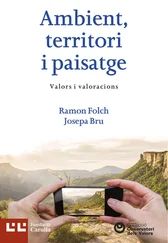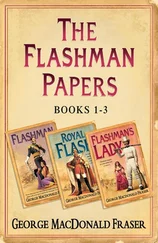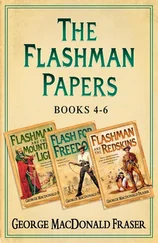2 El panell Propiedades mostra en aquest cas les característiques relacionades amb el tipus de figures que permet dibuixar l’eina Rectángulo. Aquesta s’utilitza per crear rectangles i quadrats. Polsi en un punt del document i, sense soltar el botó del ratolí arrossegui en diagonal fins a dibuixar un rectangle.  L’eina Selección, que presenta com a icona el dibuix d’una fletxa negra, és la que es troba activa per defecte en el panell d’Eines.
L’eina Selección, que presenta com a icona el dibuix d’una fletxa negra, és la que es troba activa per defecte en el panell d’Eines.
3 La segona secció del panell d’Eines està dedicada a les opcions de color. Per variar un d’aquests colors faci clic en la mostra de Color de farciment, situada sota un pot de pintura, i polsi sobre la mostra de color que més li agradi.  Les formes de Flash estan compostes per traç i farcit, per la qual cosa en la secció Colores del panell es mostren els tons corresponents seleccionats.
Les formes de Flash estan compostes per traç i farcit, per la qual cosa en la secció Colores del panell es mostren els tons corresponents seleccionats.
4 El quadre Color de relleno del panell d’Eines pren el to seleccionat. Així mateix el panell de propietats presenta el color seleccionat al costat de la imatge d’un pot de pintura; aquest indica que la tonalitat seleccionada s’aplicarà a partir d’ara al farciment de les formes dibuixades amb l’eina Rectángulo. Polsi sobre la punta de fletxa d’aquesta eina i seleccioni l’opció Herramienta Óvalo.  Les puntes de fletxa de les eines indiquen que aquestes ofereixen alternatives
Les puntes de fletxa de les eines indiquen que aquestes ofereixen alternatives
5 Dibuixi un oval mitjançant la tècnica d’arrossegament, tal com ha fet per dibuixar el rectangle. 
6 Aquesta vegada l’interior de la figura dibuixada presenta el color que hem seleccionat en la paleta com aplicable al farciment. Les opcions de creació d’objectes de la paleta no es limiten a les formes geomètriques, sinó que aquesta també permet altres opcions d’edició. Activi l’eina Texto amb un clic sobre la seva icona, que presenta una lletra T al panell Eines, faci clic en algun punt lliure de l’Escenari, escrigui el terme text de flash i polsi en un altre punt per confirmar-ho. 
En la secció Verdel panell se situa l’eina Zoom,representada pel dibuix d’una lupa, que ofereix opcions de control del grau de visualització de l’Escenari. Per la seva banda, l’eina la icona de la qual mostra el dibuix d’una mà permet desplaçar els arxius mitjançant el mètode d’arrossegament. 


Per introduir un text en el document una vegada seleccionada l’eina Texton’hi ha prou amb prémer sobre l’Escenari i escriure. Des de la paleta de propietats podrà canviar el tipus, la grandària i el color de la lletra.

IMPORTANT
El panell d’Eines es pot configurar de manera que mostri la disposició de comandos que més ens faciliti el treball amb els arxius. Per a això, cal dirigir-se al menú Ediciónde l’aplicació i seleccionar l’opció Personalizar panel de herramientas.Des del quadre de diàleg que s’obre podrà agregar, eliminar i canviar de posició qualsevol icona d’eina.


| 007 |
El farciment d’una forma |
EN FLASH ES CONSIDEREN EL TRAÇ (la vora o silueta de la forma) i el farciment (el color que s’aplica a l’interior de les figures tancades) com a elements independents, malgrat que ambdós puguin ser creats al mateix temps. Per tant, no n’hi ha prou amb fer clic sobre un punt d’una forma de Flash per seleccionar, simultàniament, la vora i el farciment de la mateixa.

IMPORTANT
Les vores defineixen el contorn de la figura i són considerades pel programa com a línies, cada segment de les quals pot ser modificat independentment. Els traços poden ser transformats en farciments a través de les opcions de menú de l’aplicació, que presenta comandaments d’edició exclusius dels farciments, encara que no permet la seva conversió en traços.

1 Per seleccionar el farciment d’una forma s’ha de polsar a l’interior de la mateixa. Amb l’eina Selección, la primera de la paleta d’eines, polsi sobre el farciment del rectangle dibuixat en l’exercici anterior. 
2 El primer quadre de color del panell Propiedades, que és el que afecta els traços, es desactiva, mostrant al seu interior una franja diagonal de color vermell.  Això indica que el traç de l’objecte seleccionat no té color. El menú Modificar presenta una sèrie de comandaments que són aplicables als farciments. Emprarem un d’ells sobre el farciment de l’oval. Faci clic al centre del farciment de l’el·lipse, de color blau.
Això indica que el traç de l’objecte seleccionat no té color. El menú Modificar presenta una sèrie de comandaments que són aplicables als farciments. Emprarem un d’ells sobre el farciment de l’oval. Faci clic al centre del farciment de l’el·lipse, de color blau.  El color de farciment d’una forma pot modificar-se des del seu panell Propiedades o bé, prèviament a la seva creació, des del panell d’Eines.
El color de farciment d’una forma pot modificar-se des del seu panell Propiedades o bé, prèviament a la seva creació, des del panell d’Eines.
3 Com en el cas del rectangle, queda seleccionat el farciment de la figura. El panell de propiedades ens indica també que aquest objecte no disposa de traç. Obri el menú Modificar i seleccioni l’opció Forma.
4 El submenú ofereix dues opcions per a la transformació dels farciments. Seleccioni el comandaments Expandir relleno. 
5 Es visualitza el quadre de diàleg Expandir relleno, que permet redimensionar l’interior de les formes sense alterar la seva vora. El quadre Distancia disposa el nombre de píxels a què serà aplicada la modificació. Escrigui el valor 14, faci clic en el botó d’opció Hundir perquè les dimensions del farciment es redueixin i polsi en el botó Aceptar per aplicar els canvis.
Читать дальше
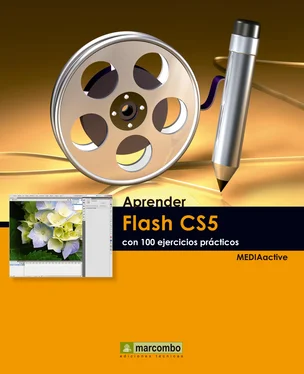
 L’eina Selección, que presenta com a icona el dibuix d’una fletxa negra, és la que es troba activa per defecte en el panell d’Eines.
L’eina Selección, que presenta com a icona el dibuix d’una fletxa negra, és la que es troba activa per defecte en el panell d’Eines. Les formes de Flash estan compostes per traç i farcit, per la qual cosa en la secció Colores del panell es mostren els tons corresponents seleccionats.
Les formes de Flash estan compostes per traç i farcit, per la qual cosa en la secció Colores del panell es mostren els tons corresponents seleccionats. Les puntes de fletxa de les eines indiquen que aquestes ofereixen alternatives
Les puntes de fletxa de les eines indiquen que aquestes ofereixen alternatives